wps里截图功能具体使用操作介绍
作者:快盘下载 人气:随着WPS软件的不断更新升级,该软件里的实用功能越来越多,就拿新增加截图功能来说吧,非常不错的,很方便抓取自己需要的图片,一起来看wps里截图功能具体使用操作方法吧。
打开WPS,进入操作界面,在上面的菜单栏里找到【插入】;
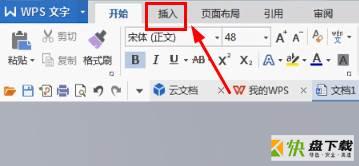
在插入编辑区里找到并点击【截屏】选项;
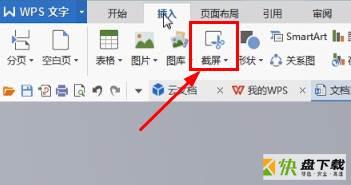
然后按住鼠标左键拖动选取截图区域,然后点击保存图标即可进行图片保存。
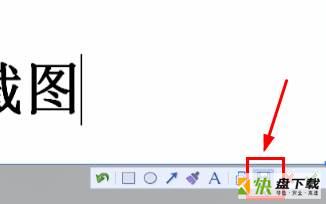
上文就讲解了wps里截图功能具体使用操作过程,希望有需要的朋友都来学习哦。
加载全部内容
随着WPS软件的不断更新升级,该软件里的实用功能越来越多,就拿新增加截图功能来说吧,非常不错的,很方便抓取自己需要的图片,一起来看wps里截图功能具体使用操作方法吧。
打开WPS,进入操作界面,在上面的菜单栏里找到【插入】;
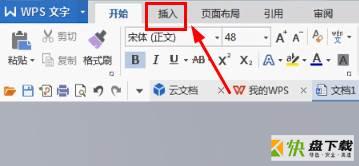
在插入编辑区里找到并点击【截屏】选项;
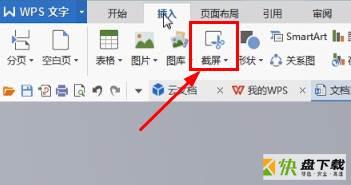
然后按住鼠标左键拖动选取截图区域,然后点击保存图标即可进行图片保存。
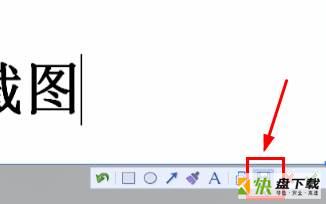
上文就讲解了wps里截图功能具体使用操作过程,希望有需要的朋友都来学习哦。
加载全部内容